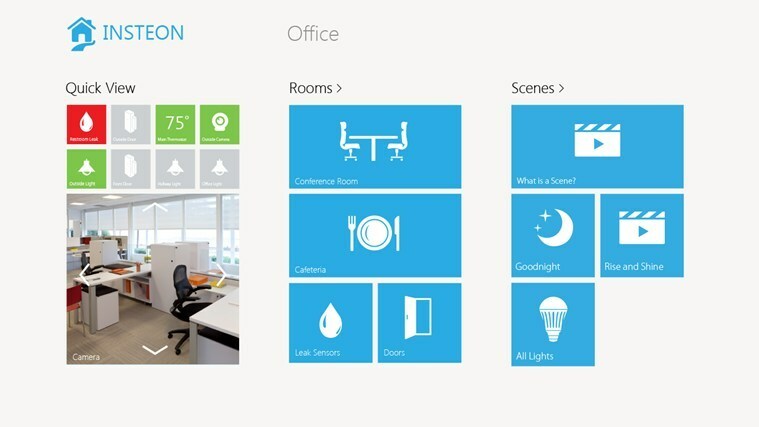Zorg dat de back-up van uw apparaat weer werkt
- De meest voorkomende oorzaak van de Volume Shadow Copy Service-fout is dat de service is uitgeschakeld.
- Als u een Microsoft Volume Shadow Copy Service-fout tegenkomt, controleer dan de opslagruimte voor schaduwkopieën.
- Soms kan de antivirus of Windows Firewall de VSS verstoren en tot fouten leiden.
- Ongewenste bestanden op uw partitie leiden ook tot VSS-fouten; zorg ervoor dat je je partities schoon houdt.
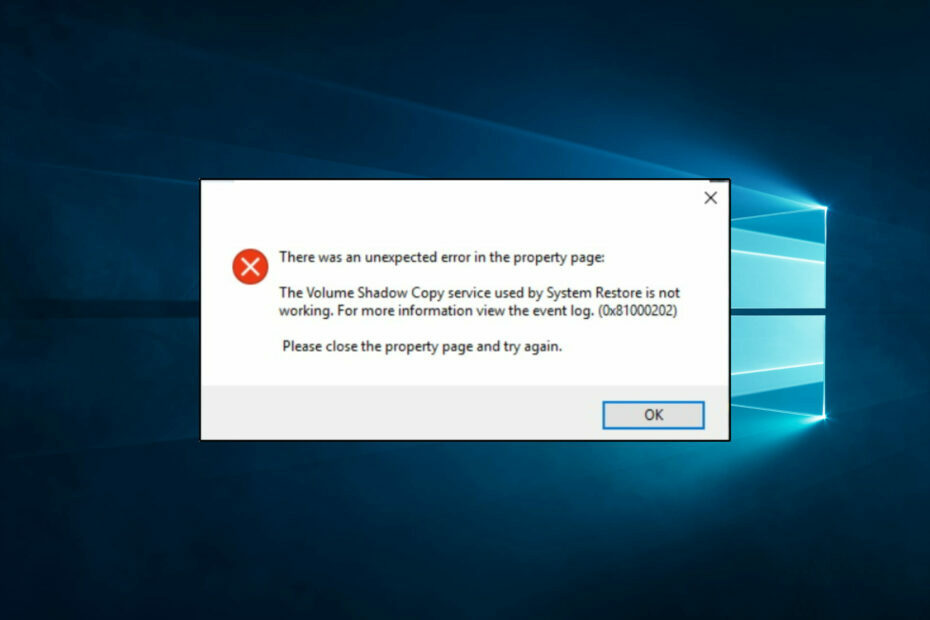
XINSTALLEREN DOOR OP HET DOWNLOADBESTAND TE KLIKKEN
- Restoro pc-reparatieprogramma downloaden dat wordt geleverd met gepatenteerde technologieën (octrooi aanwezig hier).
- Klik Start scan om Windows-problemen te vinden die pc-problemen kunnen veroorzaken.
- Klik Alles herstellen om problemen op te lossen die van invloed zijn op de beveiliging en prestaties van uw computer.
- Restoro is gedownload door 0 lezers deze maand.
In dit artikel onderzoeken we de Windows 10 VSS-fout.
VSS is de Volume Shadow Copy Service in Windows die automatisch back-ups maakt van snapshots van bestanden en opslagvolumes, zelfs wanneer bestanden in gebruik zijn.
Volume Shadow Copy is essentieel voor Windows-back-up en Hulpprogramma's voor systeemherstel. Als zodanig kunt u een Volume Shadow Copy-fout krijgen voor een back-up van een systeemimage of wanneer u Windows terugdraait naar een herstelpunt.
Als er een Volume Shadow Copy Service-fout optreedt, zal het hulpprogramma Systeemherstel Windows niet herstellen. Bovendien werkt de back-uptool van Windows mogelijk niet wanneer u bestanden naar een externe USB-schijf probeert te kopiëren.
Wat veroorzaakt een VSS-fout op Windows 10?
Uit de ervaringen van veel gebruikers dachten we dat een paar elementen deze fout zouden veroorzaken. Onder deze zijn de volgende:
- VSS uitgeschakeld – Dit is de meest voorkomende reden. Als het is uitgeschakeld op een deel van de back-upvolumes, kunt u deze fout verwachten.
- Hoge schijfactiviteit– Aangezien VSS vereist dat de volumes gedurende langere tijd worden bevroren voor momentopnamen, kan het geen schaduwkopie maken wanneer de schijfactiviteit hoog is.
- Firewalls – In sommige gevallen kunnen ze de VSS-instellingen verstoren en een fout veroorzaken. Vergeet niet dat het altijd het beste is om de meest compatibele te gebruiken antivirus toepassingen.
Laten we enkele topoplossingen voor de Windows 10 VSS-fout bekijken.
Hoe los ik de Volume Shadow Copy Service-fout op?
1. Start de Volume Shadow Copy-service
- Ga naar de zoekbalk van Windows.
- Voer vervolgens het trefwoord in Diensten en selecteer het.

- Scroll naar beneden en dubbelklik Volume schaduwkopie.

- Selecteer Automatisch van de Opstarttype vervolgkeuzelijst en als de service momenteel is gestopt, drukt u op de Begin knop.
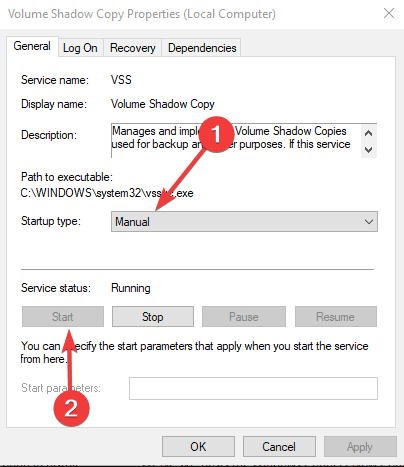
- druk de Toepassen En OK toetsen.
- Start vervolgens uw desktop of laptop opnieuw op.
2. Wis ongewenste bestanden voor alle schijfpartities
- Open de zoekbalk van Windows, voer het trefwoord in schijf opruiming in het zoekvak en selecteer het Schijf opruiming keuze.

- Selecteer een schijfpartitie om te scannen in het vervolgkeuzemenu en druk op OK knop.

- Schakel vervolgens de selectievakjes in het onderstaande venster in en druk op de OK knop om de geselecteerde bestandscategorieën te verwijderen.
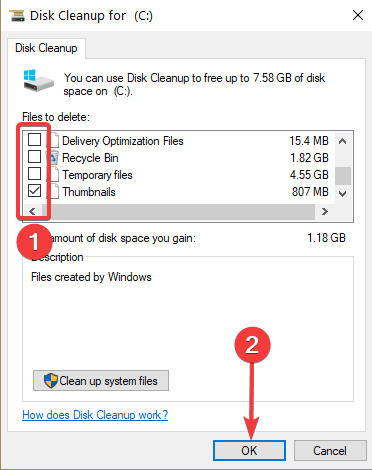
- druk de Verwijder bestanden knop om te bevestigen.
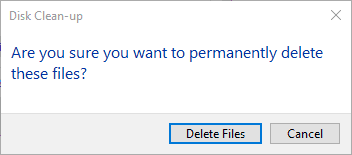
- Naast de ongewenste bestanden kunt u ook systeemherstelpunten wissen. Druk hiervoor op de Systeem opruimen bestanden knop in het venster Schijfopruiming.
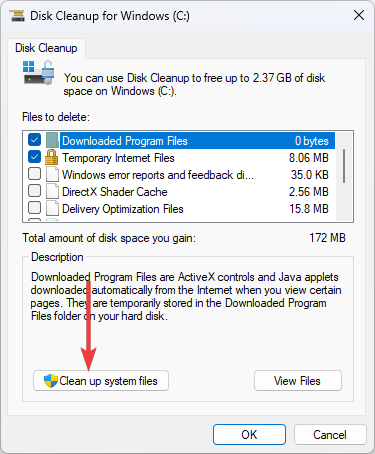
- Selecteer vervolgens een schijfpartitie en klik OK.
- Selecteer vervolgens de Meer opties tabblad dat direct hieronder wordt weergegeven, en druk op de Opruimen knop om systeemherstelpunten te wissen.
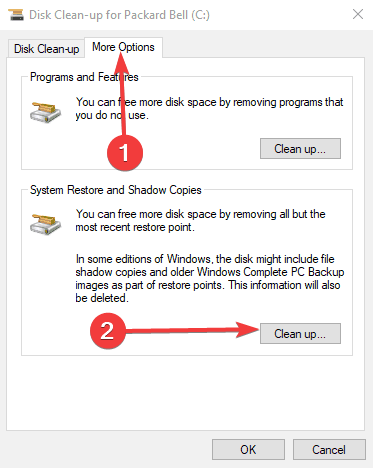
Opmerking: Sommige gebruikers hebben VSS-fouten opgelost door te gebruiken Schijf opruiming in Windows om ongewenste bestanden te wissen. U moet elke partitie scannen met een hulpprogramma voor het opschonen van schijven als u twee of meer schijfpartities heeft.
Er zijn er talloze hulpprogramma's van derden u kunt ongewenste bestanden verwijderen met, maar dit is hoe u Schijfopruiming kunt gebruiken in Windows 10.
Een van de meest betrouwbare hulpprogramma's van derden die u kunt proberen, is Wise Disk Cleaner zoals het kan uw computer aanzienlijk sneller laten werken door ongewenste bestanden en andere items te verwijderen die veel moeite kosten schijf ruimte.
⇒Download Wise Disk Cleaner
3. Schakel de Windows Firewall uit
- Binnenkomen Windows Defender-firewall in het Windows-zoekvak en selecteer de firewall-optie zoals hieronder weergegeven.

- Selecteer Schakel Windows Defender Firewall in of uit.

- Selecteer de Schakel Windows Defender Firewall uit instellingen en klik op OK knop.

Opmerking: Schakel de Windows Firewall uit om er zeker van te zijn dat deze VSS niet verstoort.
4. Schakel antivirussoftware uit
Expert-tip:
GESPONSORD
Sommige pc-problemen zijn moeilijk aan te pakken, vooral als het gaat om beschadigde opslagplaatsen of ontbrekende Windows-bestanden. Als u problemen ondervindt bij het oplossen van een fout, is uw systeem mogelijk gedeeltelijk defect.
We raden aan Restoro te installeren, een tool die uw machine scant en identificeert wat de fout is.
Klik hier downloaden en beginnen met repareren.
Schakel naast het uitschakelen van de Windows Firewall ook uit antivirus van derden software. U kunt de antivirus tijdelijk uitschakelen door met de rechtermuisknop op de pictogrammen in het systeemvak te klikken en een optie voor uitschakelen te selecteren.
Als u echter geen uitschakeloptie kunt vinden in het contextmenu van het systeemvak, opent u het hoofdvenster van de antivirussoftware om een uitschakeloptie te selecteren.
5. Breid de opslagruimte van Volume Shadow Copy uit
- Type Opdrachtprompt in de zoekbalk van Windows en klik op Opdrachtprompt (beheerder) om een verhoogd promptvenster te openen.

- Vervolgens kunt u de schaduwkopie-opslag op station C uitbreiden door de volgende opdracht in de opdrachtprompt in te voeren:
vssadmin formaat wijzigen shadowstorage /on=c: /for=c: /maxsize=20%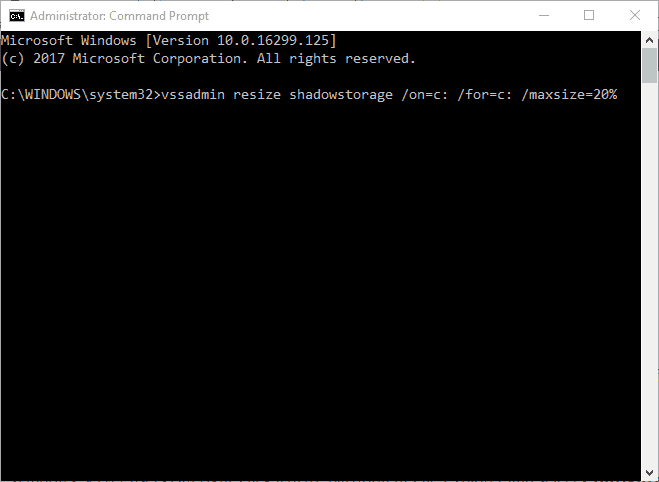
- Pas de procentuele waarde aan (maximale grootte) en de letter voor schijfpartities (op) in die opdracht zoals vereist, en druk vervolgens op Binnenkomen.
Opmerking: VSS-fouten kunnen te wijten zijn aan een gebrek aan opslagruimte voor schaduwkopieën. Dus het toewijzen van meer opslagruimte voor schaduwkopieën kan VSS-fouten oplossen.
- Krijgt de widgetkiezer van Windows 11 nieuwe animaties?
- Gebruik je nog steeds de door ChatGPT aangedreven Bing? We hebben goed nieuws
6. Verwijder back-upsoftware van derden
Sommige back-upsoftware van derden gebruikt zijn eigen VSS-componenten om schaduwkopieën te maken. Acronis Backup heeft bijvoorbeeld een eigen VSS-schrijver.
Back-upsoftware van derden met VSS-componenten kan conflicteren met Windows Volume Shadow Copy Service. Het verwijderen van back-uphulpprogramma's van derden kan dus talloze VSS-fouten oplossen.
We raden ten zeerste aan om de back-uphulpprogramma's te verwijderen met een verwijderingsprogramma van derden dat zal overgebleven registervermeldingen wissen. Dit is een Windows-gadget waarmee u software grondiger kunt verwijderen.
Wanneer u de software via het Configuratiescherm verwijdert, verwijdert u soms niet alle bijbehorende bestanden. Een verwijderprogramma kan deze ongewenste bestanden en verborgen of niet-werkende snelkoppelingen van een eerder verwijderd programma vinden en verwijderen.
7. Wis verweesde schaduwen
- Type Opdrachtprompt in de zoekbalk van Windows en klik op Opdrachtprompt (beheerder) om een verhoogd promptvenster te openen.

- Typ de volgende opdracht in de opdrachtprompt en druk op de Binnenkomen sleutel:
vssadmin verwijder schaduwen /all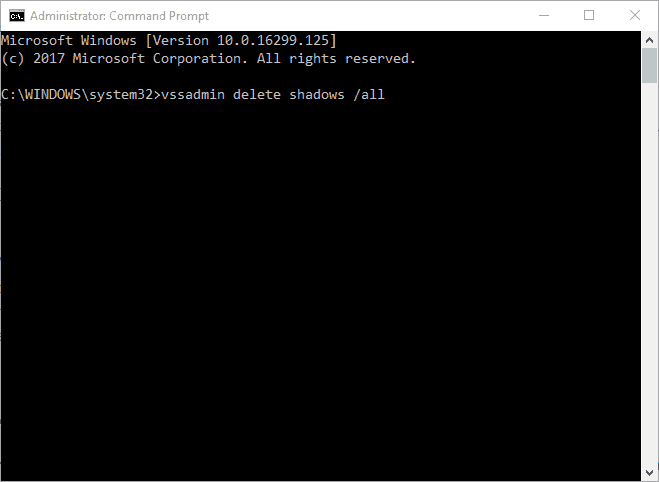
Opmerking: VSS-fouten kunnen ook te wijten zijn aan de opeenhoping van verweesde schaduwen in Windows.
Sommige van die resoluties zouden VSS-fouten op uw desktop of laptop moeten oplossen, zodat u Systeemherstel en andere Windows-back-uphulpprogramma's kunt gebruiken.
Als je nog andere systeemback-upfouten hebt, ga dan naar deze post.
Laat ons in de reacties weten wat voor jou het beste werkte.